विंडोज पीसी पर रॉकेट लीग लॉन्च नहीं होने को ठीक करने के लिए कुछ संभावित समाधानों की तलाश है। तब आप सही जगह पर आए हैं। यहां आपको उसी के बारे में जानने की जरूरत है।
जब आप अपने पसंदीदा स्पोर्ट्स वीडियो गेम का आनंद लेना चाहते हैं तो यह वास्तव में निराशाजनक होता है लेकिन यह लॉन्च नहीं होगा। यह बहुत कष्टप्रद हो सकता है। यह खराब गेमिंग अनुभव होने से भी बदतर है क्योंकि गेम खेलने का कोई मौका ही नहीं है।
हाल ही में, कई रॉकेट लीग एक ही मुद्दे से गुजरे हैं। चिंता न करें, अगर आप भी उनमें से एक हैं। इसे नीचे दिए गए समाधानों का उपयोग करके आसानी से ठीक किया जा सकता है और आप अपने खेल को सही रास्ते पर वापस ला सकते हैं।
हमारे शुरू करने से पहले
ठीक है, एक चीज है जो आपको हमेशा पहले करनी चाहिए, यह सुनिश्चित करना कि आपका विंडोज पीसी गेम की सभी न्यूनतम सिस्टम आवश्यकताओं को पूरा करता है। यदि आपको पता नहीं है कि रॉकेट लीग की न्यूनतम आवश्यकताएं क्या हैं, तो आगे न देखें, बस नीचे साझा की गई तालिका देखें।
| सिस्टम आवश्यकताएं | न्यूनतम | अनुशंसित |
|---|---|---|
| समर्थित ऑपरेटिंग सिस्टम | विंडोज 7 या उच्चतर | विंडोज 7 या उच्चतर |
| प्रोसेसर | 2.4 गीगाहर्ट्ज़ डुअल-कोर | 2.5+ गीगाहर्ट्ज़ क्वाड-कोर |
| टक्कर मारना | 2 जीबी | 4GB |
| वीडियो कार्ड | अति 4850 या एनवीआईडीआईए जीटीएक्स 260 | NVIDIA GTX 660 या अति 7950 |
| हार्ड ड्राइव | 7 जीबी | 7 जीबी |
विंडोज पीसी पर रॉकेट लीग लॉन्च नहीं होने को ठीक करने के लिए इन समाधानों को आजमाएं
नीचे चर्चा किए गए प्रस्तावों ने कई गेमर्स को गेम के साथ अपने मुद्दों को ठीक करने में मदद की है। तो ये आपके काम भी आ सकते हैं। प्रत्येक समाधान के माध्यम से जाएं और वह चुनें जो आपके लिए सबसे अच्छा काम करे।
समाधान 1: अपने रॉकेट लीग फ़ोल्डर का नाम बदलने का प्रयास करें
कई उपयोगकर्ताओं के अनुसार, यह सरल युक्ति चालबाजी करती है और समस्या का समाधान करती है। यहाँ यह कैसे करना है:
स्टेप 1: प्रक्षेपण फाइल ढूँढने वाला और सिर दस्तावेज़.
चरण दो: फिर, आह्वान करें माई गेम्स फोल्डर.
चरण 3: अपना पता लगाएँ रॉकेट लीग खेल फ़ाइल करने के लिए नाम बदलने यह।
उसके बाद, गेम को फिर से लॉन्च करें। यह एक नया फ़ोल्डर बनाएगा और सामान्य रूप से अपेक्षित रूप से गेम लॉन्च करेगा। लेकिन, अगर यह आसान समाधान आपके काम नहीं आता है, तो दूसरे समाधान पर आगे बढ़ें।
यह भी पढ़ें: विंडोज 11/10/8/7 पर खूंखार भूख को कैसे ठीक करें?
समाधान 2: रॉकेट लीग को प्रशासक के रूप में चलाएं
यह सुनिश्चित करने के लिए कि खेल सुचारू रूप से कार्य करता है, इसे विशेष प्रशासनिक विशेषाधिकारों के तहत लॉन्च करने का प्रयास करें। क्योंकि, कभी-कभी, विशेषाधिकार का मुद्दा रॉकेट लीग के विंडोज पीसी पर लॉन्च नहीं होने का कारण हो सकता है। ऐसा करने के लिए, नीचे साझा किए गए चरणों का पालन करें:
स्टेप 1: गेम इंस्टॉलेशन फ़ोल्डर का पता लगाएँ। (यदि आप इसे खोजने में असमर्थ हैं, तो स्टीम लॉन्च करें और गेम पर राइट-क्लिक करें। फिर, गुण और स्थानीय फ़ाइलें पर क्लिक करें। अंत में, ब्राउज लोकल फाइल्स पर क्लिक करें।)
चरण दो: की निष्पादन योग्य फ़ाइल पर राइट क्लिक करें रॉकेट लीग और क्लिक करें गुण.
चरण 3: उसके बाद, स्विच करें अनुकूलता टैब करें और से पहले दिखाए गए बॉक्स को चेक करें इस प्रोग्राम को एक व्यवस्थापक के रूप में चलाएँ.
चरण 4: अंत में, पर क्लिक करें लागू करना और फिर ठीक है परिवर्तनों को सहेजने के लिए।
अब, समस्या का परीक्षण करने के लिए गेम लॉन्च करने का प्रयास करें। यदि पीसी पर रॉकेट लीग क्रैश होता रहता है, तो अन्य समाधानों के साथ आगे बढ़ें।
समाधान 3: गेम फ़ाइलें सत्यापित करें
दूषित और दोषपूर्ण गेम फ़ाइलें इस समस्या का एक अन्य कारण हैं। इसे हल करने के लिए, आप गेम फ़ाइलों की जांच कर सकते हैं और आवश्यक की मरम्मत कर सकते हैं। नीचे दिए गए चरणों का पालन करें:
स्टेप 1: अपने पीसी पर स्टीम क्लाइंट लॉन्च करें।
चरण दो: के पास जाओ पुस्तकालय टैब पर राइट क्लिक करें रॉकेट लीग.
चरण 3: उसके बाद चुनो गुण.
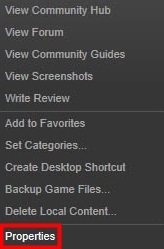
चरण 4: इसके बाद, पर क्लिक करें स्थानीय फ़ाइलें टैब करें, फिर क्लिक करें खेल कैश में ईमानदारी को सत्यापित करें…

चरण 5: पर क्लिक करें बंद करे.
समस्या की जाँच करने के लिए, रॉकेट लीग खेलने का प्रयास करें। यदि यह अभी भी बनी रहती है, तो अगले समाधान का उपयोग करें।
यह भी पढ़ें: विंडोज 10/11/8/7 पीसी पर स्टारक्राफ्ट 2 क्रैशिंग को कैसे ठीक करें
समाधान 4: ग्राफिक्स ड्राइवर अपडेट करें
पुराने ग्राफिक्स ड्राइवर रॉकेट लीग के शुरू न होने का प्रमुख कारण हो सकता है। इसलिए, आपको समस्या को ठीक करने के लिए अपने GPU ड्राइवरों को अपडेट करना चाहिए। हालांकि, आप अपने ग्राफिक्स कार्ड निर्माता की आधिकारिक वेबसाइट से ड्राइवरों का सही संस्करण प्राप्त कर सकते हैं। लेकिन इस प्रक्रिया में बहुत समय, धैर्य और कंप्यूटर कौशल की आवश्यकता होती है। इसलिए, हम सुझाव देते हैं कि ड्राइवरों को स्वचालित रूप से अपडेट करने के लिए बिट ड्राइवर अपडेटर जैसे किसी भी तृतीय-पक्ष ड्राइवर अपडेटिंग टूल का उपयोग करें।
बिट ड्राइवर अपडेटर विंडोज ऑपरेटिंग सिस्टम पर ड्राइवरों को अपडेट करने का एक आसान तरीका है। के लिए ही नहीं पुराने पीसी ड्राइवरों को अपडेट करना, लेकिन सॉफ्टवेयर विंडोज से संबंधित कई त्रुटियों को ठीक करने के लिए एक आदर्श समाधान है। ड्राइवर अपडेटर केवल विश्वसनीय और WHQL परीक्षण किए गए ड्राइवर प्रदान करता है।
बिट ड्राइवर अपडेटर का उपयोग करने के लिए नीचे दिए गए चरणों का पालन करें:
स्टेप 1: नीचे दिए गए बटन से बिट ड्राइवर अपडेटर की सेटअप फ़ाइल डाउनलोड करें।

चरण दो: .exe फ़ाइल को दोगुना करें और सॉफ़्टवेयर को स्थापित करने के लिए ऑन-स्क्रीन निर्देशों का पालन करें।
चरण 3:दौड़ना आपके सिस्टम पर ड्राइवर अपडेटर और क्लिक करें स्कैन.

चरण 4: स्कैनिंग में कुछ समय लग सकता है। रुको और इसे समाप्त होने दो।
चरण 5: उसके बाद, स्कैन परिणामों से पुराने ग्राफिक्स ड्राइवरों का पता लगाएं और पर क्लिक करें अभी अद्यतन करें बटन।
चरण 6: यदि आप बिट ड्राइवर अपडेटर के प्रो संस्करण का उपयोग कर रहे हैं, तो क्लिक करें सब अद्यतित. यह सभी पुराने सिस्टम ड्राइवरों को एक क्लिक में अपडेट कर देगा।

ध्यान दें: की सहायता टीम बिट ड्राइवर अपडेटर चौबीसों घंटे तकनीकी सहायता प्रदान करता है। प्रो संस्करण के साथ, आपको 60 दिनों की पूर्ण मनी-बैक गारंटी मिलती है।
यह भी पढ़ें: वैलोरेंट 'ग्राफिक्स ड्राइवर क्रैश' त्रुटि को कैसे ठीक करें {त्वरित युक्तियाँ}
विंडोज पीसी पर रॉकेट लीग लॉन्च नहीं हो रहा है: फिक्स्ड
उम्मीद है, ऊपर बताए गए संकल्प आपको पीसी पर "रॉकेट लीग नॉट लॉन्चिंग" को ठीक करने में सर्वोत्तम तरीके से मदद करेंगे। यदि आपके पास इसके बारे में कोई बेहतर सुझाव है, तो कृपया हमें नीचे एक टिप्पणी दें।
अधिक तकनीक से संबंधित समस्या निवारण युक्तियों के लिए, हमारे न्यूज़लेटर की सदस्यता लें और हमें फ़ॉलो करें फेसबुक, ट्विटर, instagram, तथा Pinterest.